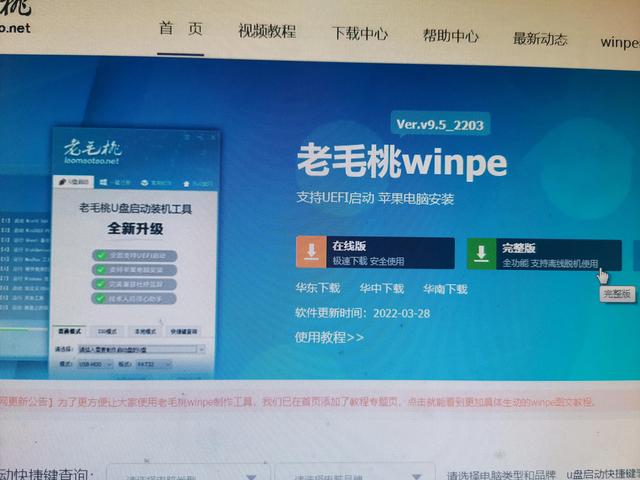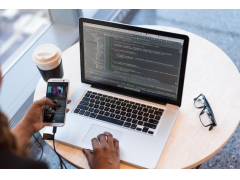现在用到的U盘空间越来越大,为了将日常办公资料、私人资料进行分类放置,我们可以用分区工具给U盘分区,这样一来各个分区的文件就可以任意读写了。
但有时有某些特定需求时,不希望U盘某一分区的内容被操作,比如系统启动分区、广告宣传视频分区等特殊用处区域,这时候用通常的操作就都不好实现了。
本文描述操作旨在将其中之一的分区做写保护设置,使得该分区内容只能查看却不能写入删除或被格式化。
实现方法,用工具软件量产U盘。
只能读,不能写不能格式化
一、下载芯片精灵查看U盘芯片主控型号。我所用U盘的主控芯片是“芯邦CBM2199A”。
芯片精灵查看U盘主控
二、搜索“芯邦CBM2199A量产工具”,查找下载对应芯片型号的量产工具。运行工具,进行必要设置。
1、U盘设置使用方式可以是普通盘,也可以是加密盘,区别就是查看内容时又多了道密码保护。
2、分区设置,拖动滑杆设置两个分区的容量大小,也可以使用键盘左右按键精准设置。
点击勾选“分区0写保护”,再将需要在U盘里只读的文件资料音视频或软件“拷贝到分区0”。
完成以上设置后保存。
电脑量产工具设置U盘分区
三、点击开始进入量产阶段,稍等一下完成进度。
量产进度
重新拔插U盘,可以看到U盘的两个分区都能正常显示了。
电脑